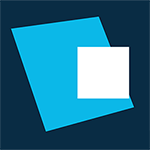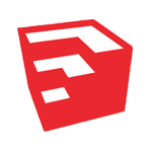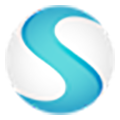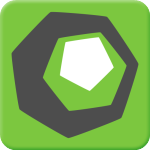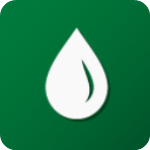CrossManager 2021安装破解教程
1、从本站下载数据包后解压,运行安装程序“crossmanager_64bit.msi”。
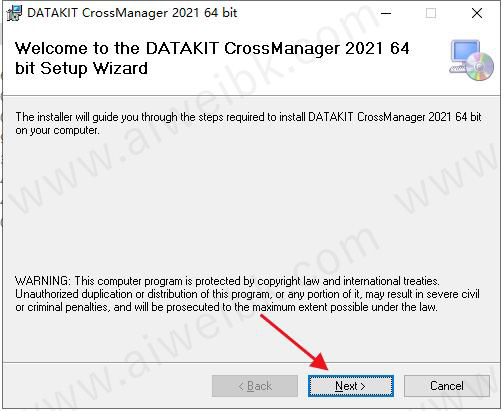
2、选择“I agree”然后点击next。
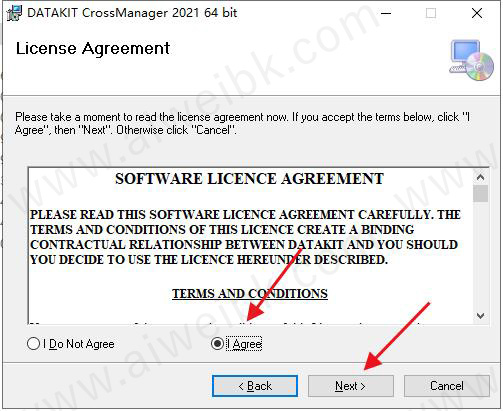
3、选择everyone然后点击next。
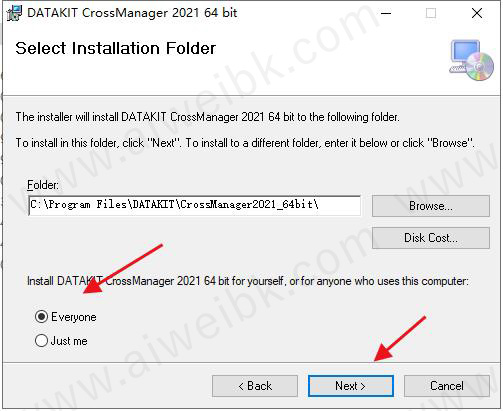
4、软件正在安装,请耐心等待。
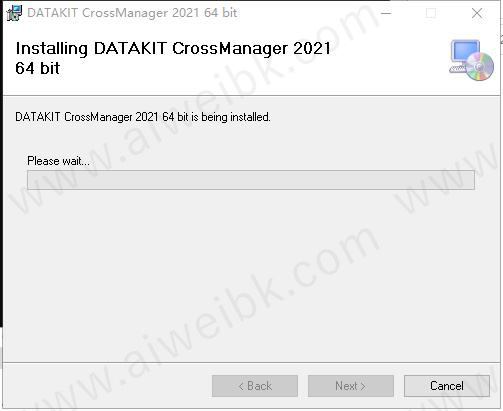
5、安装完成后将数据包内提供的破解补丁复制到c:\Program Files\DATAKIT\CrossManager2021_64bit目录下覆盖原文件即可。
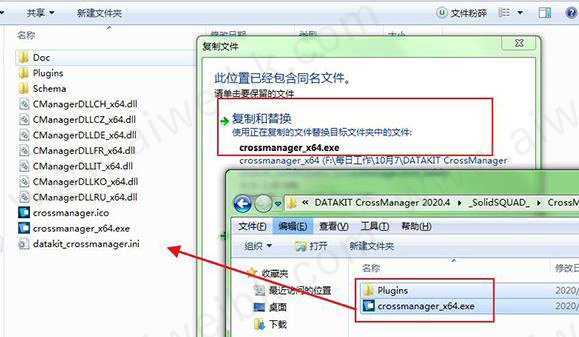
软件功能
1、可以将您的CAD文件转换到对应的工具上使用
2、可以将文件转换到Parametric 3D、ProE / Creo、SOLIDWORKS 等软件上使用
3、支持多种CAD数据格式转换,包括Robcad、NX to NX11、15 to NX11
4、其实使用CAD软件进行格式转换是非常方便的,很多数据都可以直接使用,不用自己编写
5、CrossManager 2020已经自带中文版本,但是配置项目上的功能还没有中文显示,这影响不大
6、软件操作简单,点击自己需要的工具以及转换输出的格式,就可以开始转换AutoCAD文件
7、可以利用本软件将其他CAD的数据转换到AutoCAD上使用
8、支持机械数据、图纸文件、零件模型数据、CAM加工数据文件转换
9、可以使用后处理数据转换到其他相关软件上参考使用
10、可以利用本软件将其他CAD的数据转换到AutoCAD上使用
11、支持机械数据、图纸文件、零件模型数据、CAM加工数据文件转换
软件特色
1、使用便捷的CAD转换器,您可以直接访问DWG,dxf文件,通过基于AutoCAD的应用程序用于以下目的而创建的DWF图纸文件;
2、转换任何格式转换为其他格式之间的DXF,DWG,DWF;
3、批量转换多个图形文件从DXF到DWG,DXF到DWF,DXF到DWG,DXF到DWF,DWF到DWG,DWF到DXF;
4、自动搜索您所选择的文件夹,包括子文件夹中的图形文件;
5、可编辑的文件列表收集来自多个位置的图形文件;
软件优势
1、输入格式:
3Shape DCM, ACIS, CADDS, CATIA V4 2D, CATIA V4 3D, CATIA V5 2D, CATIA V5 3D, CATIA V6 2D, CATIA V6 3D, Cercon, CEREC - Sirona Dental, CGR, I-deas, IGES, Inventor, JT, Parasolid, PLMXML 3D, Procera' ProE / Creo Parametric 2D, ProE / Creo Parametric 3D, Rhino 4, Rhino 5, Robcad, Solid Edge, SolidWorks 2D, SolidWorks 3D, STEP, UG NX 2D, UG NX 3D, VDA
2、输出格式:
CIS, CADDS, CATIA V4 3D, CATIA V5 3D, CGR, COLLADA, DXF, IGES, JT, Open CASCADE, Parasolid, PDF 2D, PDF 3D, Robcad, SolidWorks 3D, STEP, STL, Unisurf, VDA, VRML
3、支持NX12.0.2.9版中的NX输入格式
4、支持版本10.3中的JT输入格式
5、支持2019年版的SolidWorks输入格式
6、支持2018版1.0中的ACIS输入格式
7、支持2019年版的Solid Edge输入格式
使用帮助
1、上下文菜单(鼠标右键)
用于CrossManager的鼠标至少需要两个按钮,但最终会获得第三个按钮或滚轮的利润。此菜单取决于翻译之前或之后使用的上下文。
动作种类
可以通过两种方式使用鼠标,即单击或通过拖放。
•“单击”(立即按下并释放按钮,而无需移动)◦左键单击专门用于选择操作和突出显示
◦单击右键专用于上下文菜单
•“拖放”(按一个按钮并移动鼠标,而不释放该按钮)。
拖动专用于添加列表中满足InputFormat类型的文件。
•“双击”对转换前的列表没有影响。相反,转换后,这是在记事本编辑器中打开日志文件的方法。
这是使用“右键单击”时出现的菜单:
该菜单使出现的功能具有以下所述的不同按钮。
基本版本中没有菜单“添加目录”和“添加目录(递归)”以及“加载要转换的文件列表”。
2、输入格式
当单击名为“选择输入格式”的组合框的黑色箭头时,这是该软件支持作为输入的CAD格式的列表:
过滤器将通过“添加文件”按钮将文件选择限制为所选格式。
3、输出格式
单击名为“选择输出格式”的组合框的黑色箭头时,这是Crossbox中显示的支持的CAD格式列表,该列表显示在组合框中:
4、输出文件夹(可选)
如果选中了“写入输入文件夹”复选框,则将在输入文件夹内创建该软件生成的输出文件。如果要选择输出目录,请取消选中此复选框,然后单击右上角的“...”按钮以选择此文件夹。
5、文件选择和列表创建
当您单击“添加文件”按钮时,将出现以下窗口,您可以选择要转换的数据库,其列表限于输入文件的所选格式:(此列表限于要转换的100个文件的数量基本版本)
“拖放”功能也可用于填充要转换的输入文件列表。仅当所选文件满足所选输入格式时,文件的“拖放”才可能。这也适用于文件夹:该文件夹中符合输入格式的所有文件都将添加到列表中。
6、转换前的清单操作
创建列表后,您可以使用上下文菜单编辑此列表,如以下窗口所示:
“运行转换”菜单以及“运行转换”按钮将启动转换器,并在一个接一个的上方创建列表的每个文件。
通过“从列表中删除”菜单,可以禁止从列表中选择一组文件。此外,可以通过突出显示文件并按“Del”键从列表中删除文件。
“打开包含文件夹”将在文件资源管理器中打开文件所在的文件夹。
“打开输出文件夹”在文件资源管理器中打开在其中生成输出文件的文件夹。
“添加文件”菜单以及“添加文件”按钮将打开文件浏览器,以为列表选择一个新文件。
“空列表”菜单以及“空列表”按钮清除要转换的文件列表。
“选项”菜单以及“选项”按钮将打开“选项”窗口,以允许您更改界面的语言。
“退出”菜单以及“退出”按钮将停止CrossManager的执行。
7、转换后的列表处理
转换结束后,您可以使用上下文菜单,如下所示:
菜单“运行转换”允许在列表文件上再次运行转换器。
特定于此上下文的菜单“保存结果报告”允许将该窗口的内容记录在具有所有文件名,文件大小和转换状态的excel文件(CSV格式)中。
菜单“打开包含文件夹”允许使用Windows探索程序打开其中存在输入文件的文件夹。
菜单“打开输出文件夹”允许使用Windowsexplorator打开其中存在输出文件的文件夹。
特定于该上下文的菜单“空列表”以及按钮清空了要转换的文件的后台处理程序。
菜单“选项”以及按钮允许打开选项窗口。
菜单“退出”以及按钮结束了转换器的执行。
8、配置
当“输出格式”为“IGES”或“STEP”时,可以通过取消选中“更正”复选框来过滤某些类型的数据(如果未选中,则“Config”按钮不处于活动状态)当您按下“Config”按钮时,以下对话框如下所示:
零件可以删除,也可以写为空白实体以及装配体或FDT。
线框实体或FDT实体可以被过滤并从输出中删除。 该对话框允许三个参数:
•从目录中选择一个模型。
•通过选择“轴”放置来选择新的参照。
•通过激活过滤器进行图层处理。
转换器允许您将转换转换为模型:
•所有几何实体都可以转换为小节(曲线和曲面)
•是否保留装配信息。
•是否将实体实体分组。